PowerQuery(パワークエリ)で数値データ列の計算方法について紹介します。コマンドボタンによるマウス操作の計算方法とカスタム列での計算方法を解説しています。
数値計算コマンドの種類(四則演算・余り・累乗)
パワークエリの数値データ列の計算には下記のコマンドがあります。
「標準」と「累乗」においては計算に使う数値を入力する必要があり、数値列と入力値を用いて計算が行われます。その他のコマンドは数値列を選択してコマンドボタンを押すだけで計算できます。
標準
- 加算
- 乗算
- 減算
- 除算
- 整数除算
- 剰余
- パーセンテージ
- 次に対するパーセンテージ
指数
- 絶対値
- 累乗
- 平方根
- 指数
- 対数
- 階乗
三角関数
- サイン
- コサイン
- タンジェント
- アークサイン
- アークコサイン
- アークタンジェント
1つの列を用いた計算
1つの数値列を用いた数値計算の方法を紹介します。ここでは上記の数値用の計算コマンドを使用した手順を解説します。
【計算手順】
- 計算したい数値データ列をクリックして選択する。
- 変換タブの数値の列にある数値計算コマンド(標準・指数・三角関数)を選択する。
使用例:割り算の余りの計算
1つの数値データ列の計算例として、下図の数値列を3で割ったときの余りを計算します。
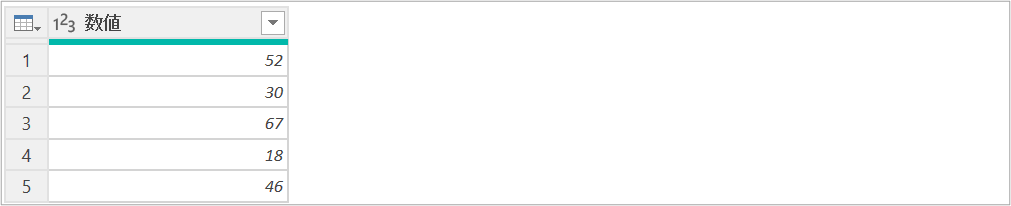
- 計算したい列をクリックして選択する。
- 変換タブの「標準」にある「剰余」を選択する。
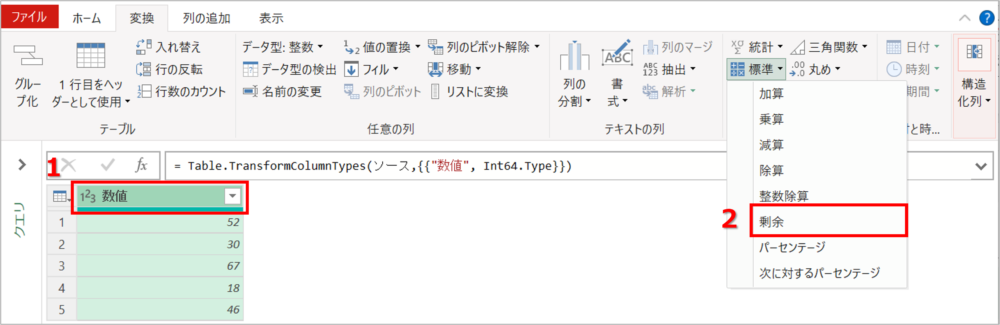
- 割り算用の数値を入力してOKをクリックする。(ここでは3を入力する)
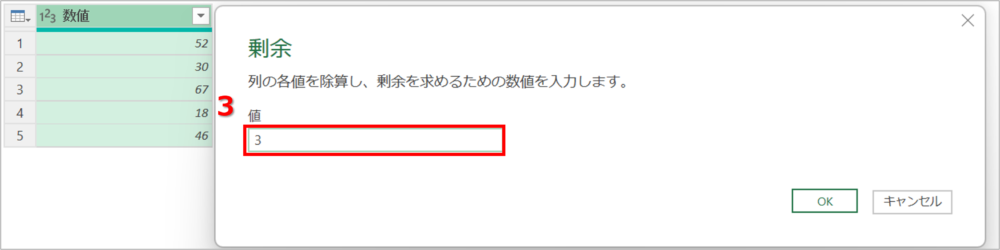
以上で剰余の計算の完了です。

Sponsored link
2つの列を用いた計算
2つの数値列を用いた数値計算の方法を紹介します。2つの列を用いた計算では下記の計算コマンドが使用できます。
- 標準:加算、乗算、減算、除算、整数除算、剰余、次に対するパーセンテージ
- 指数:累乗
計算手順は以下の2ステップです。
- 計算に使用したい2つの数値データ列をCtrlキーを押しながらクリックして選択する。
- 列の追加タブの数値計算コマンド(標準・指数)を選択する。
使用例:引き算の計算
2つの数値データ列の計算例として、下図の数値1から数値2を引き算します。

- 値が引かれる側の数値データ列をクリックして選択する。
- 引く側の数値データ列をクリックして選択する。
- 列の追加タブの「標準」の「減算」をクリックする。
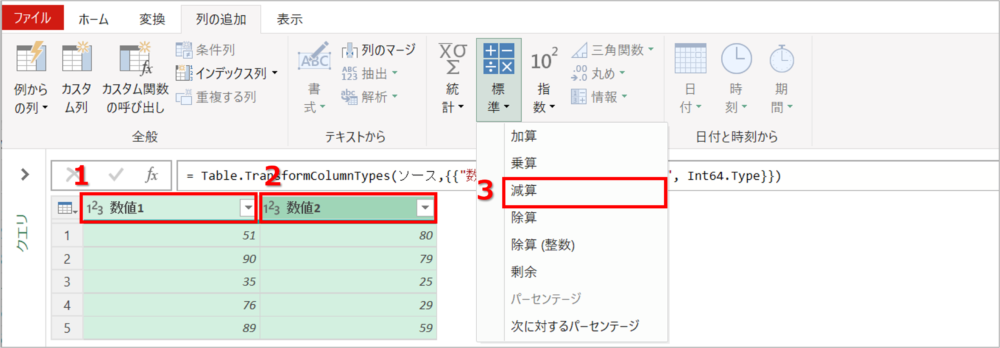
以上で2つの数値データ列の減算の完了です。

Sponsored link
カスタム列を用いた計算
最後にカスタム列を用いた数値計算の方法を紹介します。四則演算はそれぞれ下記の記号で行います。
- 足し算:「 + 」
- 引き算:「 – 」
- 掛け算:「 * 」
- 割り算:「 / 」
計算手順は以下の2ステップです。
- 列の追加タブの「カスタム列」をクリックして選択する。
- 列データと計算記号を用いて計算式を作成する。
使用例:割り算の計算
カスタム列での数値計算の例として、下図の数値1と数値2を割り算します。

- 列の追加タブの「カスタム列」をクリックする。
- 設定画面で数値データ列と計算記号を用いて計算式を作成する。
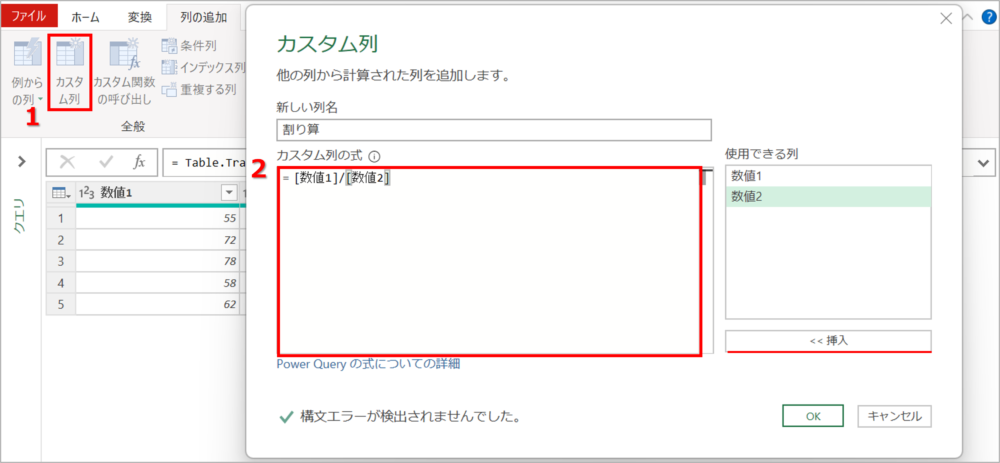
以上でカスタム列を用いた割り算の完了です。

Sponsored link
0除算の結果と対処方法
パワークエリで0除算をすると結果はエラーにはならず「infinity」となります。
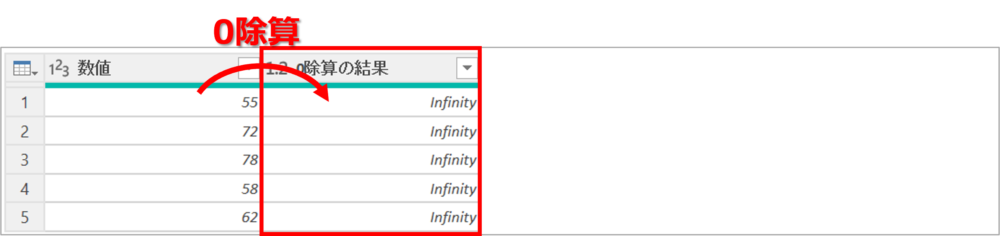
対処方法:infinityの置換
「infinity」の処理方法としては値の置換をしてしまうのがオススメです。
「値の置換」を行う場合は、検索する値に「∞」を入力するようにしてください。「infinity」と文字列で入れると認識してくれません。
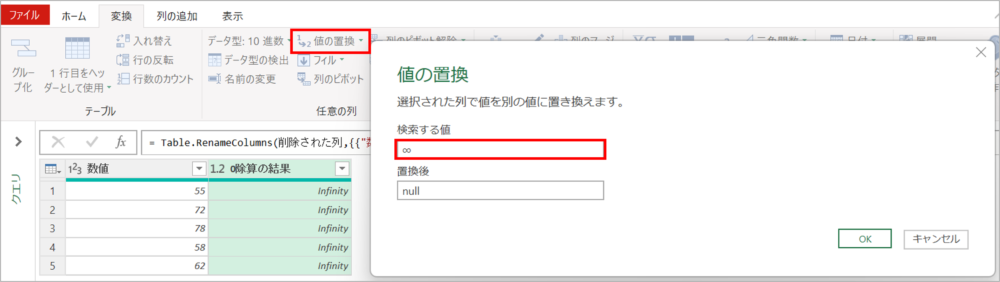
Sponsored link
まとめ
今回は数値データ列の計算方法について紹介しました。基本的な操作としては計算に使用する列を選択して「数値の列」にある計算ボタンを選択するだけでOKです。
今回は数値データの計算方法を紹介しましたが、こちらの記事では日付データの計算方法を紹介してますので参考にしてみてください。

パワークエリの学習本についてはコチラの記事でまとめてますので参考にしてみてください。
・初心者向けおすすめ学習本
・初中級者向けおすすめ学習本









コメント